如何在不同平台中將 MP4 轉換為 3GP [逐步指南]
大多數在線用戶參與的最熱門活動之一是轉換媒體文件。您需要從一種格式轉換為另一種格式才能在特定設備上播放您喜愛的媒體文件。假設您還希望將文件轉換為另一種格式,尤其是 MP4 轉 3GP.視頻轉換工具是必要的。
在這方面,我們整理了可以幫助您完成此任務的出色工具。通過閱讀帖子找出這些程序工具。每個應用程序都通過分步指南進行審查,供您閱讀。
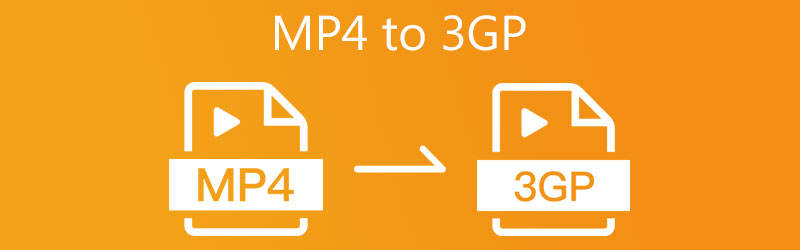
- 第 1 部分。將 MP4 轉換為 3GP 的原因
- 第 2 部分。在桌面上將 MP4 傳輸到 3GP 的兩個有效軟體
- 第 3 部分. 如何在線上製作 MP4 到 3GP
- 第 4 部分:在 iPhone 和 Android 上將 MP4 更改為 3GP 的最佳行動應用程式
- 第 5 部分。關於將 MP4 轉換為 3GP 的常見問題解答
第 1 部分。將 MP4 轉換為 3GP 的原因
3GP 在 BlackBerry、Samsung Galaxy、Nokia Lumia、HIT 等移動設備中很受歡迎。事實上,它在降低存儲和帶寬要求以適應移動設備播放視頻方面的優勢更為人所知。也就是說,3GP 格式適合在 3G 手機中播放,如果這是您學習如何將 MP4 視頻轉換為 3GP 的原因。與 MP4 格式不同,各種移動媒體播放器都能識別這種文件類型,並且大多被接受。
總而言之,您可能希望將 MP4 等視頻文件轉換為 3GP,以便在手機上方便地播放視頻。這篇文章將引導您完成免費將 MP4 轉換為 3GP 的應用程序。繼續閱讀以了解哪些工具最適合您。
第 2 部分。在桌面上將 MP4 傳輸到 3GP 的兩個有效軟體
1.使用Vidmore Video Converter將MP4轉換為3GP
Vidmore視頻轉換 考慮到 MP4 到 3GP 的轉換速度、作業系統相容性和支援的媒體文件,它是首屈一指的。它是一款出色的桌面轉換工具,可以幫助您批量轉換MP4文件,且不限制上傳數量和文件大小。您還可以根據需要修改轉換後的3GP視訊並產生您想要的視訊品質。最重要的是,它還包含一些您無需下載的額外功能:影片編輯器、GIF 製作器、幻燈片製作器等。查看使用此可靠且快速的 MP4 到 3GP 轉換器的步驟。
步驟 1. 安裝 MP4 到 3GP 轉換器
首先,通過單擊下載視頻轉換器 免費下載 下面的按鈕。之後安裝並啟動該應用程序。當您在免費版本中測試其功能後升級到其高級帳戶時,您可能會獲得轉換器的 MP4 到 3GP 免費下載完整版。
步驟 2. 導入視頻文件
現在,通過單擊導入您的 MP4 視頻文件 加 簽名按鈕或將目標視頻剪輯拖放到程序的相應上傳區域。
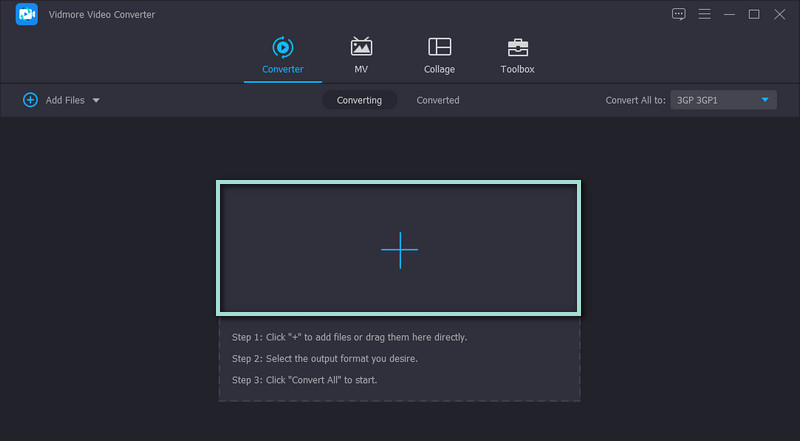
步驟 3. 將 3GP 設置為輸出格式
之後,點擊 個人資料 界面右上角的菜單以顯示可用的視頻/音頻格式。在下面 視頻 選項卡,使用搜索字段查找 3GP 格式或滾動菜單以查找所選的輸出格式。完成後,選擇適合您要求的質量。
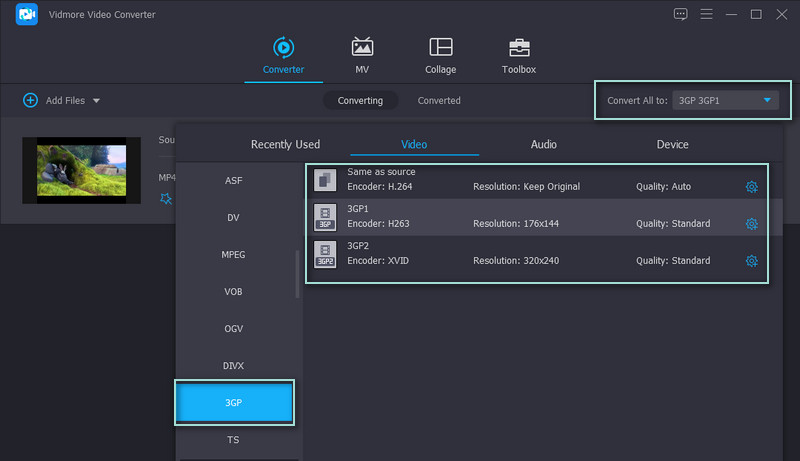
步驟 4. 開始轉換
完成格式設置後,單擊界面底部的文件夾圖標設置輸出目錄。然後,打 全部轉換 按鈕將 MP4 轉換為 3GP。在您設置的輸出文件夾中找到視頻輸出,並將轉換後的視頻傳輸到您的移動設備以預覽播放。
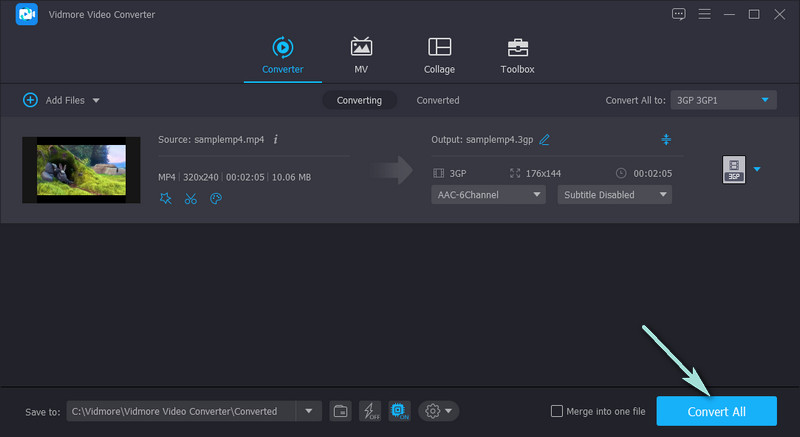
2.透過VLC媒體播放器將MP4切換為3GP
VLC 媒體播放器當之無愧。它可以幫助您跨不同平台(包括移動設備)播放各種視頻、音頻和圖像文件。最好的部分是該工具有助於將任何媒體格式轉換為另一種格式。此外,該工具可以免費使用。它的所有功能都可以使用,而無需您升級到高級版本。不過,這裡是如何使用 VLC 將 MP4 轉換為 3GP。
步驟1。 在您的 Mac 或 Windows PC 上下載並安裝此軟件。然後,在您的計算機上啟動它。
第2步。 接下來,添加要轉換的 MP4 文件並轉到 媒體 設置。前往 轉換/保存 選項卡並創建配置文件設置 3GP 作為輸出格式。
第三步 創建 MP4 到 3GP 轉換配置文件後,點擊 開始 底部的按鈕 轉換/保存 面板初始化轉換過程。一段時間後,您將收到轉換後的視頻。
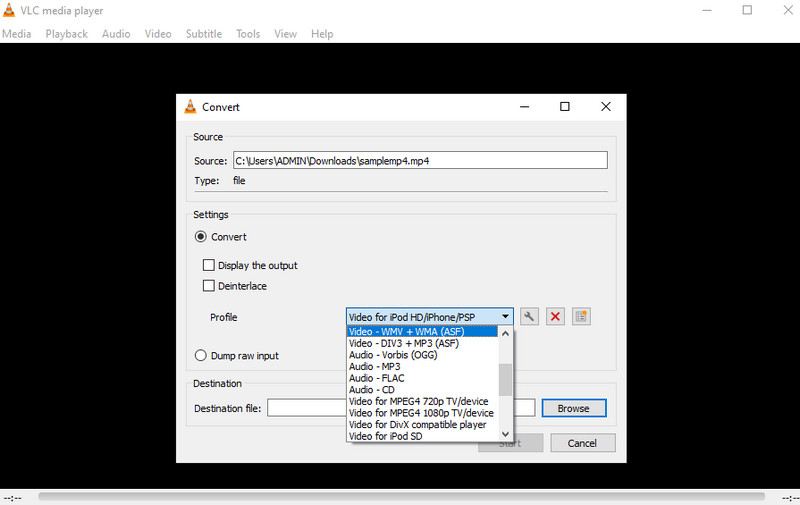
第 3 部分. 如何在線上製作 MP4 到 3GP
供您參考,此轉換任務不僅在桌面程序上可行。您還可以使用一些最好的總視頻轉換器 MP4 到 3GP 免費下載程序來完成此操作。通過閱讀以下部分了解有關這些工具的更多信息。
1. 使用 Vidmore 免費視訊轉換器在線將 MP4 視訊轉換為 3GP
Vidmore 免費在線視頻轉換器 對於那些不想下載或安裝任何桌面程序來轉換媒體文件的人來說,它是一款出色的工具。無論您是 Windows 還是 Mac 用戶,任何轉換任務都只需使用瀏覽器和良好的互聯網連接即可完成。同樣,此在線視頻轉換器支持批量和單個轉換過程,對視頻的文件大小沒有限制。也就是說,這是一個合適的工具,可以幫助您在線將 MP4 轉換為 3GP 超過 500MB。按照以下步驟對這個工具有一個清晰的了解。
步驟 1. 訪問網頁
在您的計算機上打開瀏覽器並通過在地址欄上鍵入其鏈接來啟動該工具的官方網站。
步驟 2. 下載啟動器
接下來,單擊 添加文件進行轉換 快速安裝工具的啟動器。在系統上安裝後,它將提示您上傳目標視頻文件。屆時,瀏覽並選擇您要上傳的 MP4 視頻。
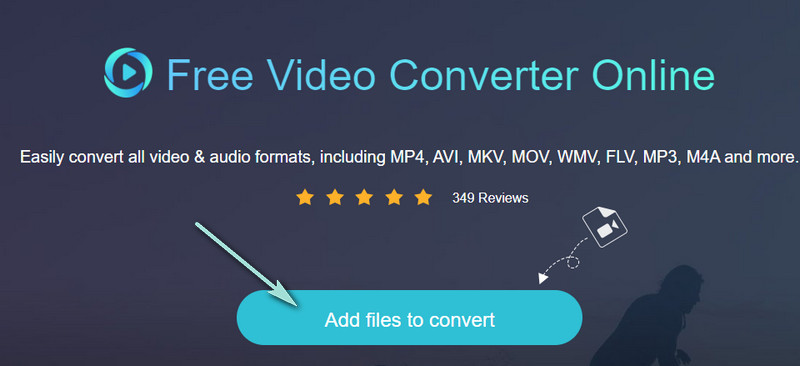
步驟 3. 選擇格式
上傳視頻文件後,勾選輸出格式 3GP 單選按鈕。此外,您可以通過單擊 齒輪 圖標。
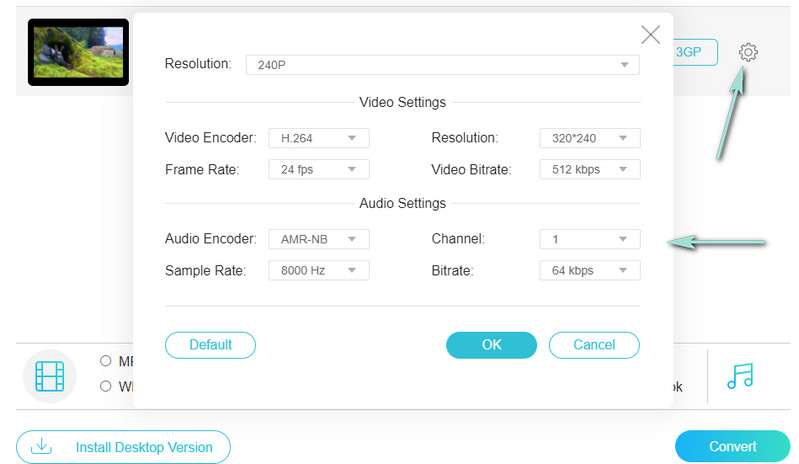
步驟 4. 將 MP4 轉換為 3GP
輸出設置後,單擊 兌換 按鈕並設置視頻文件輸出的文件目標。再次單擊該按鈕以開始轉換過程。
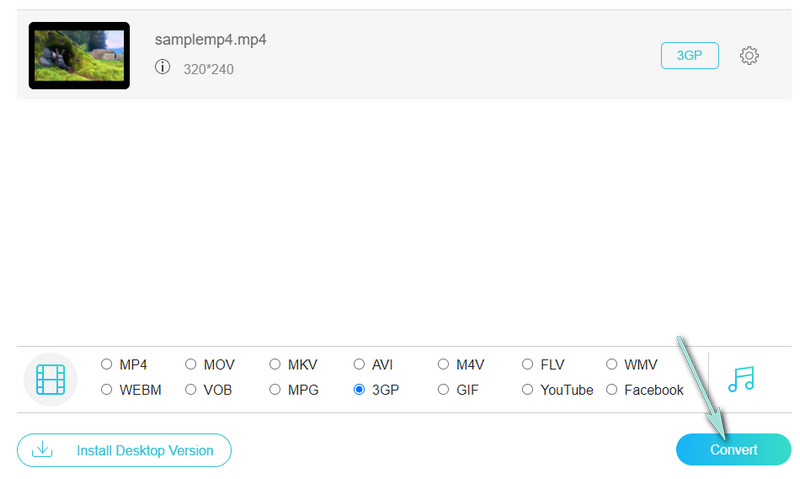
2.透過ClipConverter進行MP4到3GP的轉換
ClipConverter 是一個完全免費的程序,旨在將 MP4 等媒體文件轉換為其他視頻和音頻格式。它支持用於視頻輸出的 3GP、AVI、MP4、MOV 和 MKV。此外,此媒體轉換工具可以保留 4K、1080p、720 和高清質量的視頻。您所要做的就是獲取視頻的 URL 以轉換您的視頻文件。您可能會發現剪輯轉換器 MP4 到 3GP 的步驟。
步驟1。 使用網絡瀏覽器訪問 ClipConverter 的網站。
第2步。 將視頻的鏈接複製並粘貼到媒體轉換工具的 URL 字段。
第三步 選擇 3GP 作為視頻輸出格式,然後單擊下載按鈕進行轉換。
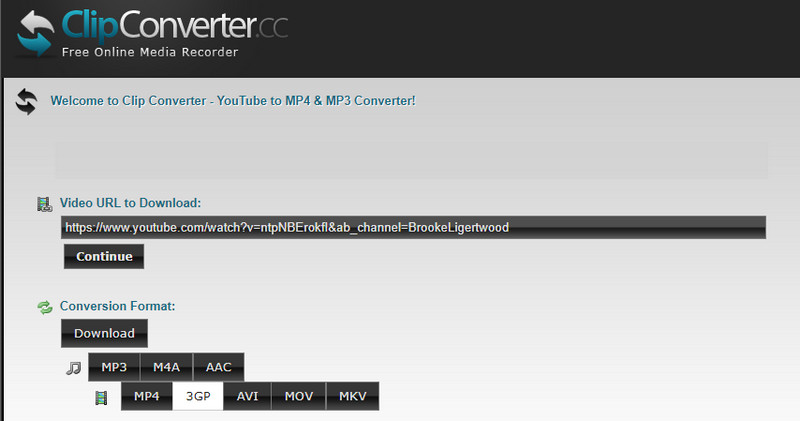
第 4 部分:在 iPhone 和 Android 上將 MP4 更改為 3GP 的最佳行動應用程式
1. 在 Android 上使用 Video Format Factory 將 MP4 檔案轉換為 3GP
Video Format Factory 是為 Android 設備下載的最有用的 MP4 到 3GP 視頻轉換器應用程序之一。該應用程序還可以轉換支持所有重要擴展的多個視頻。除了作為視頻轉換器之外,它還可以幫助您反轉、修剪和壓縮視頻。
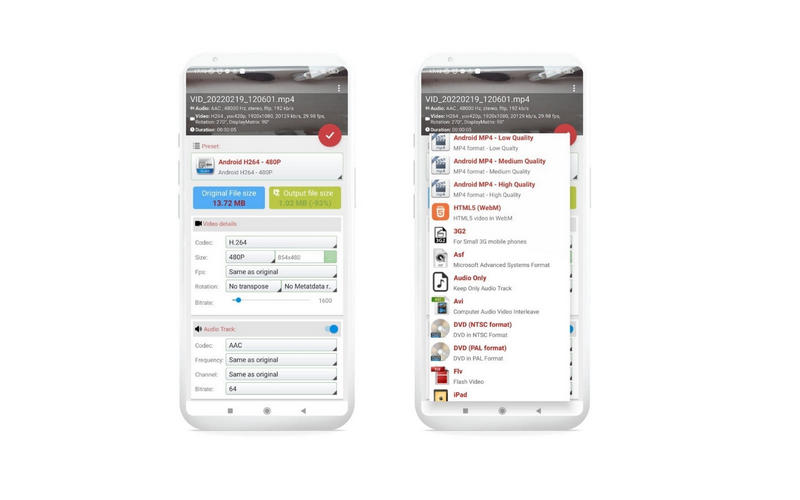
2. 使用 iConv 在 iPhone 上將 MP4 轉換為 3GP 視頻
如果您正在尋找一款可以在 iPhone 上將 MP4 轉換為 3GP 的移動應用程序,那麼 iConv 就是您的不二之選。它帶有一個簡單的界面,可讓您快速完成轉換任務。它支持從雲存儲服務導入文件,包括 OneDrive、iCloud、Dropbox 等。最重要的是,它可以保留原始質量。
進一步閱讀:
如何在Windows和Mac上壓縮3GP視頻文件以減小其大小
將 MP4 轉換為 GIF:從 MP4 文件製作 GIF 的分步過程
第 5 部分。關於將 MP4 轉換為 3GP 的常見問題解答
什麼是3GP?
術語 3GP 是由第三代合作夥伴計劃開發的音頻和視頻容器格式。這種格式是為 3G 手機明確創建的。
3GP還在用嗎?
是的。您可能主要在 3G 網絡手機上看到它。由於它與 MP4 的相似性,您可以將 MP4 文件的擴展名更改為 3GP 並在特定設備上播放。
MP4 和 3GP 哪個更好?
在討論更高分辨率的視頻時,MP4 的優越性也就不足為奇了,尤其是在桌面或便攜式媒體播放器上流式傳輸視頻時。同時,3GP只能在3G網絡手機上使用。
結論
你有它!這些是您可以用來轉換的程序和方法 MP4 轉 3GP.由於網絡互聯網的問題,用於移動或桌面的在線轉換器 MP4 到 3GP 很方便但不穩定。同時,假設您想要一個可靠的轉換過程。在這種情況下,您應該查看上述 MP4 到 3GP 轉換器的離線或桌面程序。
MP4 & 3GP


